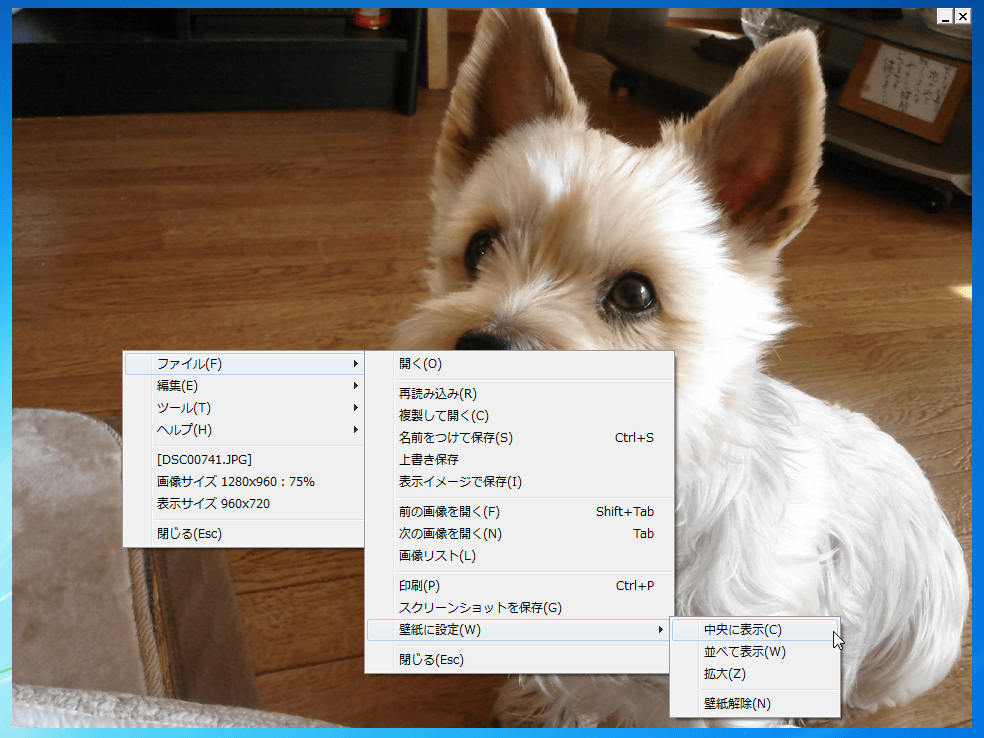
「画像のみ表示」時のメイン画面。操作はコンテキスト(右クリック)メニューなどから行え、「ウィンドウで表示」への切り替えも簡単
ウィンドウ枠などを非表示にし、対象の画像のみをすっきりとした状態で表示させることができる多機能画像ビューア。画像の拡大・縮小は1%単位で行える。
「Alkett MultiView」は、コンパクトで軽快に動作する画像ビューア。目的の画像ファイルをサッと開いて閲覧するのに適する。画像の回転、拡大・縮小表示を行えるのはもちろん、明るさ・コントラスト、カラーバランスなどの色調補正を行うことも可能。GIFアニメーションの再生にも対応する。「スクリーンショットを保存」機能を搭載し、デスクトップ全体をキャプチャして、画像ファイルとして保存することも可能。キーボードでもマウスでも快適に操作することができ、好みに応じてカーソルキーやマウスホイールの動作をカスタマイズすることもできる。
画像の読み込みは、メニューからか、メイン画面やショートカットアイコンなどへの画像ファイルのドラッグ&ドロップで行える。同一フォルダ内に対応形式のファイルが存在する場合は「次の画像を開く(【Tab】)」「前の画像を開く(【Shift】+【Tab】)」で画像を切り替えて、閲覧することが可能だ。
一般的な「ウィンドウで表示」と、ウィンドウ枠やメニューバー、ステータスバーを消し、画像だけが表示される「画像のみ表示」とを簡単に切り替えられることが大きな特徴のひとつ。画像上をダブルクリックするか、スペースキーの押下で切り替えられる。「画像のみ表示」時の操作は、画像上の右クリックまたは【Enter】/【Alt】キーの押下で表示されるメニューから行うことが可能。「ウィンドウで表示」時は、タイトルバーで画像のファイル名や大きさ、拡大率を確認できるようになっている。
ステータスバーには、画像上でクリックしたポイントのRGB値または座標を表示させることが可能。画像上で範囲指定を行った場合の座標および幅、高さを表示させることもできる(RGB表示、座標表示、範囲指定は三者択一)。ステータスバーを非表示にすることも、もちろん可能だ。
色調補正で行えるのは、
- 明るさ・コントラストの調整
- カラーバランスの調整
- 色相・色彩の調整
- ガンマ補正
- ラスタオペレーション
- グレースケール化
- 階調の反転
の各操作。グレースケール化、階調の反転以外の五つの操作では別途、表示されるダイアログでパラメータを調整できる。
画像のコピーは、通常のコピーに加え、ウィンドウに表示された状態をコピーできる「表示イメージでコピー」、さらにはマウスドラッグで指定した範囲をコピーすることが可能。クリップボード上の画像を「Alkett MultiView」で開くこともでき、現在のウィンドウで開くか、新規ウィンドウで開くかも選択できる。
そのほかにも、表示中画像の壁紙への設定機能などを搭載。表示中の画像を「名前をつけて保存」する際には、プレフィクスとして現在日時などを付与できるが、プレフィクスは計10パターンから選択することが可能だ。
読み込める画像形式は、BMP/JPEG/GIF/PNG/WMF/EMF/MAG/ICO。Susie Plug-inに対応し、プラグインを導入すれば、読み込めるファイル形式を増やすことができる(作者・くらんくていんさんによる画像印刷ソフト「AlkettPM」の編集データ(PMD)にも対応する)。読み込んだ画像はBMP/JPEG/GIF/PNG形式のファイルで保存することが可能だ。
《ソフトライブラリの掲載ページ》 Alkett MultiView